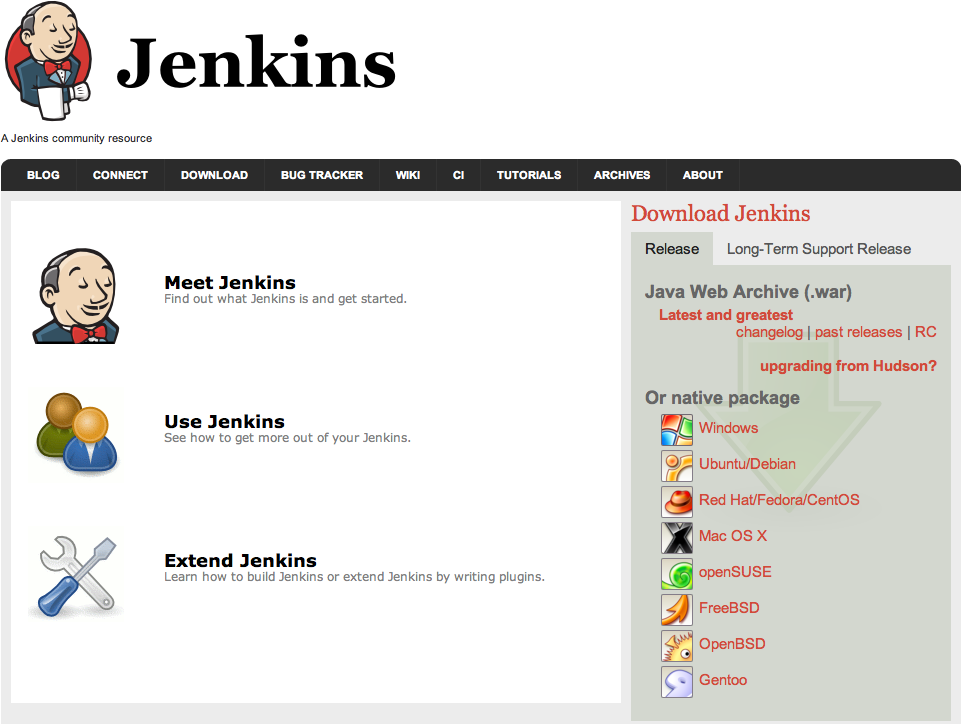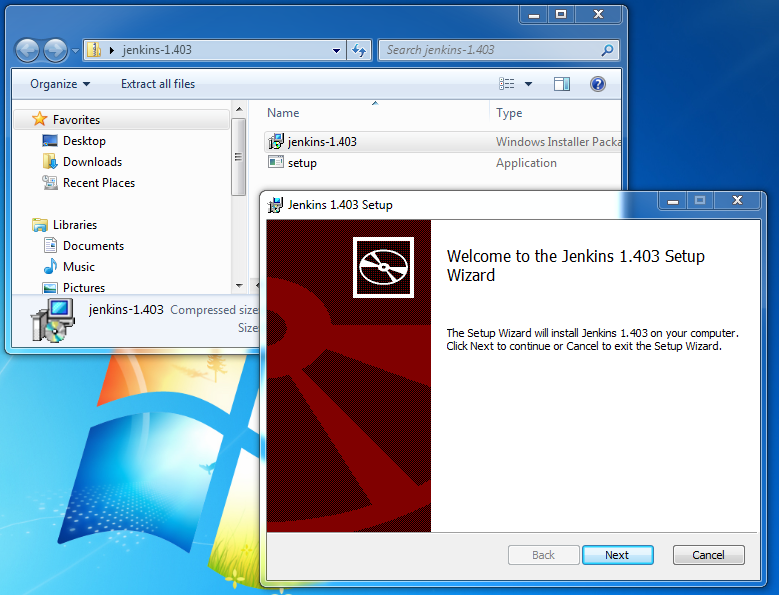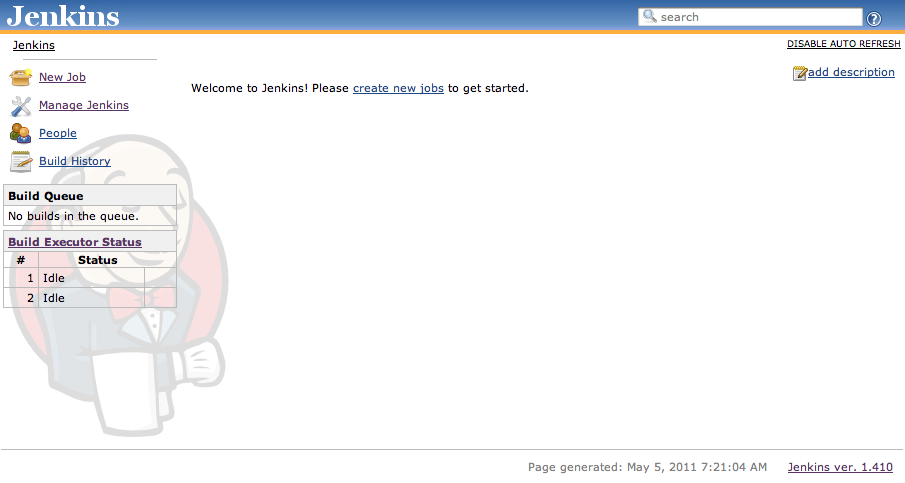Jenkings est simple à installer, et vous pouvez le faire tourner n'importe où. Vous pouvez le lancer soit comme une application, ou le déployer dans un conteneur d'application Java classique comme Tomcat ou JBoss. La première option est simple à mettre à oeuvre, et permet de tester Jenkins sur votre poste de travail, en quelques minutes, vous pouvez installer et lancer une version minimaliste de Jenkins.
Jenkins étant une application Java, vous aurez besoin d'une version
récente de Java sur votre machine. Plus précisément, vous aurez besoin de Java 5. En fait, sur votre
serveur, vous aurez même certainement besoin du Java
Development Kit (JDK) 5.0 ou d'une version supérieure pour
exécuter vos builds. Si vous n'en êtes pas sûr, vous pouvez vérifier
en éxécutant la commande suivante sur votre machine :
java
-version
$
java -version
java version "1.6.0_17"
Java(TM) SE Runtime Environment (build 1.6.0_17-b04-248-10M3025)
Java HotSpot(TM) 64-Bit Server VM (build 14.3-b01-101, mixed mode)
Jenkins est disponible sous la forme d'une application Java packagée (un fichier WAR). Vous pouvez télécharger la dernière version sur le site web de Jenkins ( http://jenkins-ci.org —voir Figure 3.1, “Vous pouvez télécharger les binaires de Jenkins sur le site web de Jenkins ” ) ou depuis le site web du livre. Jenkins est un projet actif, et de nouvelles versions sont disponibles régulièrement.
Pour
les utilisateurs de Windows, il existe un installateur Windows pour Jenkins. L'installateur se présente sous la forme
d'un fichier zip contenant un package MSI pour Jenkins, ainsi qu'un fichier
setup.exe
pouvant être utilisé pour installer
les librairies .NET si elles n'ont pas déjà été installées sur votre
poste. Dans la plupart des cas, tout ce que vous aurez à faire sera de décompresser le fichier zip et de lancer le
fichier
jenkins-x.x.msi
(voir
Figure 3.2, “L'assistant de configuration sous Windows”
). L'installateur MSI est livré avec une version du JRE intégré, il n'est donc pas nécessaire d'avoir une version de
Java installée.
Une fois que vous avez lancé l'installateur, Jenkins démarrera automatiquement sur le port 8080 (voir Figure 3.3, “La page d'accueil de Jenkins” ). L'installateur crééra un service Jenkins pour vous, que vous pourrez démarrer et arrêter comme n'importe quel autre service Windows.
Il existe également de très bon installateurs pour Mac OS X et également pour la plupart des distributions Linux, comme Ubuntu, RedHat (incluant CentOS et Fedora) et OpenSolaris. Nous expliquerons comment installer Jenkins sur Ubuntu et RedHat plus loin.
Si vous
n'installez pas Jenkins via l'une des installations natives, vous pouvez simplement télécharger la dernière
installation depuis le site web de Jenkins. Une fois que vous aurez téléchargé la dernière
installation de Jenkins, copiez le dans un répertoire approprié sur votre serveur de build.
Dans un
environnement Windows, vous devriez installer Jenkins dans un répertoire comme
C:\Tools\Jenkins
(il est préférable de
ne pas
installer Jenkins dans un répertoire contenant des espaces, comme par exemple
C:\Program
Files
, celà peut causer des problèmes dans certains cas). Sur
un serveur Linux ou Unix, vous pouvez l'installer dans
/usr/local/jenkins
,
/opt/jenkins
, ou dans un autre répertoire, selon vos conventions et les préférences de votre administrateur système.
Avant
d'aller plus loin, démarrons simplement Jenkins et jetons-y un coup d'oeil. Si vous ne l'avez pas encore testé dans les chapitres
précédents, il est temps de vous salir les mains. Ouvrez une invite de commande dans le répertoire contenant le fichier
jenkins.war et lancez la commande suivante:
$
java -jar jenkins.war
[Winstone 2008/07/01 20:54:53] - Beginning extraction from war file
...
INFO: Took 35 ms to load
...
[Winstone 2008/07/01 20:55:08] - HTTP Listener started: port=8080
[Winstone 2008/07/01 20:55:08] - Winstone Servlet Engine v0.9.10 running:
controlPort=disabled
[Winstone 2008/07/01 20:55:08] - AJP13 Listener started: port=8009
Jenkins devrait être disponible sur le port 8080. Ouvrez votre navigateur et allez à l'adresse http://localhost:8080 et jetez y un oeil. (voir Figure 3.3, “La page d'accueil de Jenkins” ).